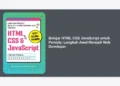Apakah Anda ingin terjun ke dunia web development dan membuat website sendiri? Jangan khawatir, membuat website sederhana ternyata tidak sesulit yang Anda bayangkan! Panduan ini akan membimbing Anda langkah demi langkah cara membuat website sederhana menggunakan HTML dan CSS, bahkan jika Anda seorang pemula sekalipun. Mari kita mulai petualangan seru ini!
1. Persiapan Awal: Memahami Dasar-Dasar Website
Sebelum kita mulai coding, penting untuk memahami komponen dasar sebuah website. Bayangkan website sebagai sebuah rumah. HTML adalah kerangka rumahnya, CSS adalah cat dan dekorasinya, dan JavaScript (meskipun tidak akan kita bahas mendalam di sini) adalah sistem listrik dan plumbing yang membuat rumah tersebut berfungsi.
- HTML (HyperText Markup Language): Bahasa markup standar untuk membuat struktur dan konten website. HTML menggunakan tag untuk mendefinisikan elemen-elemen seperti judul, paragraf, gambar, dan link.
- CSS (Cascading Style Sheets): Bahasa style sheet yang digunakan untuk mengatur tampilan website, seperti warna, font, layout, dan responsivitas.
- Domain: Alamat unik website Anda di internet, contohnya namawebsiteanda.com.
- Hosting: Tempat menyimpan file-file website Anda agar dapat diakses secara online.
Jadi, sebelum Anda mulai cara membuat website sederhana dengan HTML dan CSS, pastikan Anda paham konsep dasar ini.
2. Alat yang Dibutuhkan: Editor Kode dan Browser
Untuk menulis kode HTML dan CSS, Anda membutuhkan text editor. Ada banyak pilihan editor kode gratis yang bisa Anda gunakan, antara lain:
- Visual Studio Code (VS Code): Pilihan populer dengan banyak ekstensi yang membantu proses coding.
- Sublime Text: Editor ringan dan cepat dengan fitur kustomisasi yang luas.
- Notepad++ (Windows): Editor sederhana dan mudah digunakan untuk pemula.
- Atom: Editor open-source yang dapat dikustomisasi sesuai kebutuhan.
Selain editor kode, Anda juga membutuhkan browser seperti Google Chrome, Mozilla Firefox, atau Safari untuk melihat tampilan website Anda. Pilih editor kode yang paling nyaman bagi Anda dan instal. Setelah itu, mari lanjut ke langkah berikutnya!
3. Langkah Demi Langkah: Membangun Struktur Website dengan HTML
Sekarang saatnya mulai coding! Mari kita buat file HTML pertama kita. Buka editor kode Anda, buat file baru, dan simpan dengan nama index.html. Salin dan tempel kode berikut ke dalam file tersebut:
<!DOCTYPE html>
<html lang="id">
<head>
<meta charset="UTF-8">
<meta name="viewport" content="width=device-width, initial-scale=1.0">
<title>Website Sederhana Saya</title>
</head>
<body>
<h1>Selamat Datang di Website Sederhana Saya!</h1>
<p>Ini adalah paragraf pertama website saya. Saya sedang belajar **cara membuat website sederhana** menggunakan HTML dan CSS.</p>
<a href="https://www.google.com">Kunjungi Google</a>
</body>
</html>Mari kita bedah kode di atas:
<!DOCTYPE html>: Mendefinisikan bahwa dokumen ini adalah dokumen HTML5.<html lang="id">: Tag pembuka HTML dengan atributlangyang menentukan bahasa dokumen (dalam hal ini Bahasa Indonesia).<head>: Berisi informasi meta tentang dokumen, seperti judul website (<title>), pengaturan charset (<meta charset="UTF-8">), dan pengaturan viewport untuk responsivitas (<meta name="viewport="...">).<body>: Berisi konten website yang akan ditampilkan kepada pengunjung.<h1>: Judul utama website.<p>: Paragraf teks.<a>: Link yang mengarah ke halaman lain (dalam hal ini Google).
Simpan file index.html Anda dan buka di browser. Anda akan melihat website sederhana dengan judul, paragraf, dan link. Selamat! Anda telah berhasil membuat website sederhana pertama Anda.
4. Mempercantik Tampilan Website dengan CSS: Styling dan Layout
Website Anda sudah berfungsi, tapi tampilannya masih sangat sederhana. Sekarang mari kita tambahkan CSS untuk mempercantik tampilannya. Buat file baru dengan nama style.css di folder yang sama dengan index.html. Salin dan tempel kode berikut ke dalam file style.css:
body {
font-family: Arial, sans-serif;
background-color: #f0f0f0;
margin: 0;
padding: 0;
}
h1 {
color: #333;
text-align: center;
}
p {
color: #666;
line-height: 1.6;
padding: 20px;
}
a {
color: #007bff;
text-decoration: none;
}
a:hover {
text-decoration: underline;
}Kode CSS di atas mengatur beberapa properti tampilan:
body: Mengatur font, warna latar belakang, margin, dan padding untuk seluruh body website.h1: Mengatur warna dan posisi teks untuk judul utama.p: Mengatur warna, tinggi baris, dan padding untuk paragraf.a: Mengatur warna dan dekorasi teks untuk link.a:hover: Mengatur tampilan link saat kursor mouse diarahkan ke atasnya (dalam hal ini, menambahkan garis bawah).
Sekarang, kita perlu menghubungkan file style.css ke file index.html. Tambahkan baris kode berikut di dalam tag <head> pada file index.html:
<link rel="stylesheet" href="style.css">Simpan kedua file tersebut dan refresh browser Anda. Anda akan melihat perubahan tampilan pada website Anda sesuai dengan kode CSS yang telah Anda buat. Warna latar belakang, font, dan tampilan link sudah berubah!
5. Menambahkan Elemen HTML Lainnya: Gambar, List, dan Form
Selain judul, paragraf, dan link, Anda juga bisa menambahkan elemen HTML lainnya untuk memperkaya konten website Anda. Berikut beberapa contohnya:
-
Gambar (
<img>): Untuk menampilkan gambar. Pastikan Anda memiliki gambar yang ingin ditampilkan (misalnya,gambar.jpg) di folder yang sama dengan file HTML Anda.<img src="gambar.jpg" alt="Deskripsi Gambar"> -
List (
<ul>,<ol>,<li>): Untuk membuat daftar tidak berurutan (unordered list) atau daftar berurutan (ordered list).<ul> <li>Item Daftar 1</li> <li>Item Daftar 2</li> <li>Item Daftar 3</li> </ul> <ol> <li>Langkah 1</li> <li>Langkah 2</li> <li>Langkah 3</li> </ol> -
Form (
<form>,<input>,<textarea>,<button>): Untuk membuat formulir yang memungkinkan pengunjung memasukkan data.<form> <label for="nama">Nama:</label><br> <input type="text" id="nama" name="nama"><br><br> <label for="email">Email:</label><br> <input type="email" id="email" name="email"><br><br> <label for="pesan">Pesan:</label><br> <textarea id="pesan" name="pesan" rows="4" cols="50"></textarea><br><br> <button type="submit">Kirim</button> </form>
Cobalah tambahkan elemen-elemen di atas ke website Anda dan lihat bagaimana tampilannya. Anda bisa mengaturnya lebih lanjut dengan CSS. Ini adalah bagian penting dari cara membuat website sederhana yang menarik.
6. Membuat Layout Website Sederhana: Mengatur Tata Letak dengan CSS
Layout adalah tata letak elemen-elemen di website Anda. Dengan CSS, Anda bisa mengatur posisi, ukuran, dan spasi antar elemen untuk menciptakan layout yang menarik dan mudah dibaca. Beberapa properti CSS yang sering digunakan untuk mengatur layout antara lain:
display: Menentukan bagaimana elemen ditampilkan (misalnya,block,inline,inline-block,flex,grid).position: Menentukan posisi elemen relatif terhadap elemen lain (misalnya,static,relative,absolute,fixed).float: Mengapungkan elemen ke kiri atau kanan (digunakan sebelum Flexbox dan Grid menjadi populer).margin: Jarak di luar elemen.padding: Jarak di dalam elemen.width: Lebar elemen.height: Tinggi elemen.
Sebagai contoh, mari kita buat layout sederhana dengan dua kolom: satu kolom untuk sidebar dan satu kolom untuk konten utama. Tambahkan kode berikut ke file style.css Anda:
.container {
display: flex;
}
.sidebar {
width: 200px;
background-color: #eee;
padding: 20px;
}
.main-content {
flex: 1; /* Mengisi sisa ruang yang tersedia */
padding: 20px;
}Kemudian, ubah struktur HTML Anda menjadi seperti ini:
<body>
<div class="container">
<div class="sidebar">
<h3>Sidebar</h3>
<ul>
<li><a href="#">Link 1</a></li>
<li><a href="#">Link 2</a></li>
<li><a href="#">Link 3</a></li>
</ul>
</div>
<div class="main-content">
<h1>Selamat Datang di Website Sederhana Saya!</h1>
<p>Ini adalah paragraf pertama website saya. Saya sedang belajar **cara membuat website sederhana** menggunakan HTML dan CSS.</p>
<a href="https://www.google.com">Kunjungi Google</a>
</div>
</div>
</body>Simpan dan refresh browser Anda. Anda akan melihat website Anda sekarang memiliki layout dengan sidebar di sebelah kiri dan konten utama di sebelah kanan. Anda bisa bereksperimen dengan properti CSS lainnya untuk membuat layout yang lebih kompleks dan menarik.
7. Membuat Website Responsif: Tampilan Optimal di Semua Perangkat
Di era mobile ini, penting untuk membuat website yang responsif, yaitu website yang tampil optimal di berbagai perangkat, mulai dari desktop, tablet, hingga smartphone. Kita bisa menggunakan media queries di CSS untuk mengatur tampilan website berdasarkan ukuran layar.
Tambahkan kode berikut ke file style.css Anda:
@media (max-width: 768px) {
.container {
flex-direction: column; /* Menumpuk elemen sidebar dan main-content secara vertikal */
}
.sidebar {
width: 100%; /* Sidebar mengisi seluruh lebar layar */
}
}Kode di atas akan mengubah layout website menjadi satu kolom jika lebar layar kurang dari 768px. Sidebar akan menumpuk di atas konten utama. Sekarang, coba perkecil ukuran jendela browser Anda atau buka website Anda di smartphone. Anda akan melihat website Anda beradaptasi dengan ukuran layar yang lebih kecil. Ini adalah langkah penting dalam cara membuat website sederhana yang modern.
8. Memvalidasi Kode HTML dan CSS: Memastikan Standar dan Kualitas
Setelah Anda selesai membuat website, penting untuk memvalidasi kode HTML dan CSS Anda untuk memastikan bahwa kode Anda sesuai dengan standar dan tidak ada kesalahan. Anda bisa menggunakan validator online seperti:
- W3C Markup Validation Service (untuk HTML): https://validator.w3.org/
- W3C CSS Validation Service (untuk CSS): https://jigsaw.w3.org/css-validator/
Upload file HTML dan CSS Anda ke validator dan perbaiki semua kesalahan yang ditemukan. Kode yang valid akan memastikan website Anda berfungsi dengan baik di semua browser dan meningkatkan SEO.
9. Memilih Domain dan Hosting: Membuat Website Anda Online
Setelah website Anda selesai dibuat dan divalidasi, saatnya untuk membuatnya online. Anda perlu membeli domain dan hosting. Ada banyak penyedia domain dan hosting yang tersedia, seperti:
- Niagahoster: Penyedia hosting populer di Indonesia.
- IDCloudHost: Penyedia hosting lokal dengan berbagai pilihan paket.
- Namecheap: Penyedia domain dan hosting internasional dengan harga yang kompetitif.
- Hostinger: Penyedia hosting internasional yang populer dengan harga terjangkau.
Pilihlah domain yang mudah diingat dan relevan dengan website Anda. Pilih juga paket hosting yang sesuai dengan kebutuhan Anda. Setelah Anda membeli domain dan hosting, Anda perlu mengunggah file-file website Anda (HTML, CSS, gambar, dll.) ke server hosting Anda. Biasanya, penyedia hosting menyediakan panel kontrol (seperti cPanel atau Plesk) yang memudahkan proses upload file.
10. Optimasi SEO Sederhana: Meningkatkan Visibilitas Website
Setelah website Anda online, Anda perlu melakukan optimasi SEO (Search Engine Optimization) agar website Anda mudah ditemukan di mesin pencari seperti Google. Berikut beberapa tips optimasi SEO sederhana:
- Gunakan Judul dan Deskripsi yang Relevan: Pastikan tag
<title>dan meta deskripsi (<meta name="description">) di file HTML Anda berisi kata kunci yang relevan dengan konten website Anda. - Gunakan Heading (H1-H6) dengan Benar: Gunakan heading untuk struktur konten Anda dan sertakan kata kunci yang relevan.
- Optimalkan Gambar: Beri nama file gambar dengan deskriptif dan gunakan atribut
altuntuk memberikan deskripsi teks pada gambar. - Buat Konten Berkualitas: Konten yang informatif, bermanfaat, dan unik akan menarik pengunjung dan meningkatkan peringkat website Anda di mesin pencari.
- Bangun Backlink: Dapatkan link dari website lain yang relevan dengan niche Anda.
Ingatlah bahwa SEO adalah proses berkelanjutan. Anda perlu terus memantau dan mengoptimalkan website Anda agar tetap relevan dan mudah ditemukan di mesin pencari. Memahami dasar-dasar SEO ini adalah langkah penting dalam cara membuat website sederhana yang sukses.
11. Pengembangan Website Lebih Lanjut: Belajar JavaScript dan Framework
Setelah Anda menguasai HTML dan CSS, Anda bisa memperluas pengetahuan Anda dengan mempelajari JavaScript dan framework JavaScript seperti React, Angular, atau Vue.js. JavaScript memungkinkan Anda menambahkan interaktivitas ke website Anda, seperti animasi, efek visual, dan logika bisnis. Framework JavaScript memudahkan Anda membangun aplikasi web yang kompleks dengan struktur yang terorganisir.
Ada banyak sumber belajar online gratis dan berbayar yang bisa Anda gunakan untuk mempelajari JavaScript dan framework JavaScript, seperti:
- MDN Web Docs (Mozilla Developer Network): Dokumentasi lengkap tentang HTML, CSS, dan JavaScript.
- freeCodeCamp: Platform belajar coding gratis dengan kurikulum yang terstruktur.
- Codecademy: Platform belajar coding interaktif dengan berbagai kursus.
- Udemy dan Coursera: Platform belajar online dengan kursus berbayar yang mendalam.
Teruslah belajar dan bereksperimen untuk meningkatkan keterampilan web development Anda.
12. Kesimpulan: Selamat, Anda Sudah Bisa Membuat Website Sederhana!
Selamat! Anda telah menyelesaikan panduan lengkap cara membuat website sederhana dengan HTML dan CSS. Anda telah mempelajari dasar-dasar HTML, CSS, layout, responsivitas, validasi, SEO, dan pengembangan website lebih lanjut.
Ingatlah bahwa membuat website adalah proses yang berkelanjutan. Teruslah belajar, bereksperimen, dan berkreasi untuk membuat website yang lebih baik dan menarik. Semoga panduan ini bermanfaat dan membantu Anda dalam perjalanan Anda di dunia web development! Sekarang, pergilah dan buat website impian Anda!